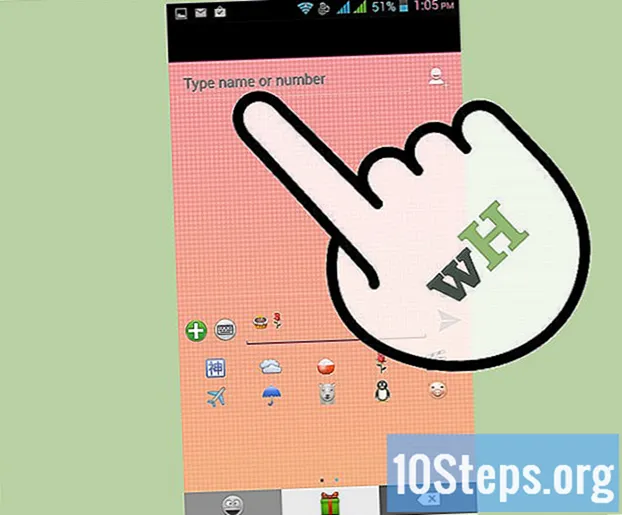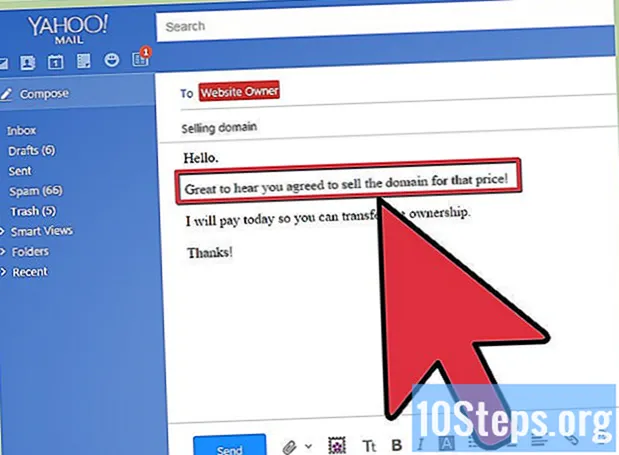Tartalom
Ha meg akarja tanulni, hogy miként lehet „megtisztítani” egy fragmentált vagy vírusos merevlemezt, vagy akár megtisztíthatja a számítógép alkatrészeit, akkor olvassa tovább ezt a lépésről lépésre. Ez az útmutató egyszerű módon bemutatja, hogyan kell megtisztítani a szoftvereket és a hardver alkatrészeket. Ismeretes, hogy a rendszer karbantartása jelentősen megnövelheti a számítógép sebességét. A hardver tisztításához fizikai munka szükséges, míg a rendszerfájlok tisztításához megbízható szoftverre van szükség.
Lépések
1. módszer a 2-ből: A merevlemez tisztítása
- Tartsa naprakészen a számítógépet. A Mac és a Windows rendszeresen kiadják operációs rendszerük biztonsági és stabilitási frissítéseit. Sőt, úgy konfigurálják a számítógépen létező rendszert, hogy tudják, milyen frissítésekre van szükség, és hogyan lehet azokat beszerezni, megtakarítva ezzel a nehézséget, hogy kiderítse, mit kell tennie. Az ezeket a frissítéseket kezelő programok gyakorlati nevekkel rendelkeznek (Windows Update és Software Update), amelyek automatikusan futnak. Ha nem hagyta jóvá a frissítéseket, vagy nem biztos abban, hogy számítógépe frissítve van, akkor ellenőrizze az alábbi lépéseket:
- Windows felhasználók esetén lépjen a Start menübe és keresse meg a "Windows Update" elemet. A kezelőpanel megjelenik a keresési eredmények között. Kattintson, hogy olvassa el a frissítések állapotát, és fedezze fel az automatikus frissítési beállításokat az oldalsávban vagy a lapon. Kattintson a "fontos frissítések" és az "opcionális frissítések" gombra, hogy letöltés előtt ellenőrizze vagy törölje a frissítéseket.Konfigurálhatja számítógépét a frissítések automatikus letöltéséhez és telepítéséhez, vagy ezt a munkát maga is elvégezheti.

- A Mac felhasználóknak meg kell nyitniuk az Apple menü Rendszerbeállítások menüjét, és a Nézet menüben kell kiválasztaniuk a Szoftverfrissítés elemet. Az összes elérhető frissítés megjelenik egy listában. A folytatás előtt kiválaszthatja, mely frissítéseket szeretné telepíteni.

- Az ezekből a forrásokból származó frissítések mindig hivatalos és megbízhatóak. Ezért javasoljuk, hogy hagyja el az automatikus frissítést, kivéve, ha jó oka van erre. Ennek az opciónak elérhetőnek kell lennie abban a menüben, ahol abbahagyta.

- Windows felhasználók esetén lépjen a Start menübe és keresse meg a "Windows Update" elemet. A kezelőpanel megjelenik a keresési eredmények között. Kattintson, hogy olvassa el a frissítések állapotát, és fedezze fel az automatikus frissítési beállításokat az oldalsávban vagy a lapon. Kattintson a "fontos frissítések" és az "opcionális frissítések" gombra, hogy letöltés előtt ellenőrizze vagy törölje a frissítéseket.Konfigurálhatja számítógépét a frissítések automatikus letöltéséhez és telepítéséhez, vagy ezt a munkát maga is elvégezheti.
Tisztítsa meg az internetes adatokat. Az Internet böngészésekor a számítógép információkat gyűjt, amelyek egy bizonyos ponton teljesítményproblémákat okozhatnak, különösen régebbi, lassabb gépeknél. Ennek legegyszerűbb módja az Internet böngészőhöz mellékelt eszközök használata. A Microsoft Internet Explorer felhasználói Windows rendszeren ideiglenes adatokat törölhetnek; csak lépjen az Internetbeállítások elemre, és kattintson a Törlés gombra az Általános lapon a Böngészési előzmények felirat alatt.
- Ha IE-t nem Windows számítógépen használ, nyissa meg az Eszközök menüt, válassza az Opciók lehetőséget, és válassza ki a törölni kívánt adatokat.

- Az ideiglenes Firefox fájlok, sütik és adatgyorsítótár törléséhez nyissa meg a Firefox menüt és az Opciók ablakot (lehet, hogy a menüből az Opciókat kell választania, majd a megjelenő menüből újra az Opciók lehetőséget). Miután ott lépett, kattintson a Speciális fülre vagy gombra, majd válassza az alább a Hálózat fület. Keresse meg a fejlécben az offline tartalmat tartalmazó négyzetet, majd az adatok törléséhez kattintson a Törlés gombra.

- A Chrome-adatok törléséhez csak nyomja meg a Control és a Shift billentyűket, és írja be a Törlés (vagy a Backspace gombot). Megnyílik egy új lap, egy egyszerű menüvel. Válassza ki a törölni kívánt adatokat, a jobb felső sarokban lévő mező segítségével állítsa be az időtartamot, majd kattintson a Böngészési adatok törlése elemre.

- A menü hagyományos eléréséhez kattintson a böngésző jobb felső sarkában található három vízszintes vonalra mutató gombra, és válassza a megjelenő menü Beállítások menüpontját. Görgessen a képernyő közepéig, amíg meg nem találja az Adatvédelem lehetőséget. Ezután kattintson az alábbi jobb oldali gombra a "Böngészési adatok törlése" linkre.
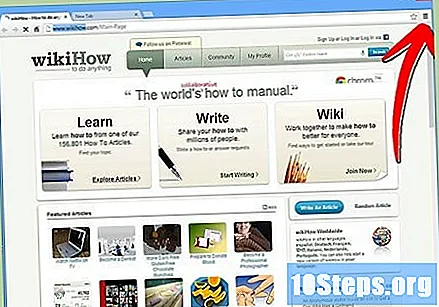
- A Safari böngésző gyorsítótárának törléséhez nyissa meg a Szerkesztés menüt, és válassza a Gyorsítótár törlése lehetőséget. Erősítse meg, amikor a rendszer kéri.

- Ha nincs ideje elvégezni ezeket a feladatokat, használhat böngészőtisztító eszközt.
- Ha IE-t nem Windows számítógépen használ, nyissa meg az Eszközök menüt, válassza az Opciók lehetőséget, és válassza ki a törölni kívánt adatokat.
- Ellenőrizze a hirdető és a rosszindulatú programokat. Az adware és a rosszindulatú programok olyan típusú programok, amelyek veszélyeztetik a számítógép teljesítményét, és biztonsági lyukakat hoznak létre. Vannak ingyenes programok, amelyek célja a hirdető- és kémprogramok keresése és törlése. Telepítse és futtassa a programot (ez nagyon egyszerű) a veszélyes fájlok megtalálásához és törléséhez.
- A Mac felhasználóknak nincs sok lehetőségük. A legjobb a MacScan, amely erőteljes, de költséges, ha több mint 30 napig használja. Szerencsére az egyéni engedély költsége meglehetősen alacsony. Töltse le először az ingyenes verziót, hogy megbizonyosodjon arról, hogy megfelel Önnek.

- A reklám- és rosszindulatú programok elkerülésének legjobb módja az, hogy soha ne töltsön le valami olyat, amelyben nem biztos, és soha ne vállalja be a telepített szoftverhez mellékelt extra tartalom telepítését.

- A Mac felhasználóknak nincs sok lehetőségük. A legjobb a MacScan, amely erőteljes, de költséges, ha több mint 30 napig használja. Szerencsére az egyéni engedély költsége meglehetősen alacsony. Töltse le először az ingyenes verziót, hogy megbizonyosodjon arról, hogy megfelel Önnek.
Ellenőrizze a vírusokat és más azonnali veszélyeket. A számítógép védelme a fenyegetésekkel szemben a legjobb módszer egy erős vírusvédelem segítségével. Mind a Mac, mind a Windows felhasználók számára jó ingyenes opciók állnak rendelkezésre, amelyek ugyanolyan jól működnek, mint a fizetett verziók. Telepítse és hagyja, hogy az antivírus mindig a háttérben működjön. Az első telepítéskor, vagy annak gyanúja esetén, hogy egy vírust legyőztek, manuálisan is futtathatja.
- Mivel az új vírusok fejlesztése és kiadása folyamatosan zajlik, nagyon fontos, hogy az antivírus programot a szükséges gyakorisággal frissítsék. Ez általában a háttérben történik, anélkül, hogy bármit tennie kellene.

- Mivel az új vírusok fejlesztése és kiadása folyamatosan zajlik, nagyon fontos, hogy az antivírus programot a szükséges gyakorisággal frissítsék. Ez általában a háttérben történik, anélkül, hogy bármit tennie kellene.
Karbantartja a merevlemezt. A legtöbb, az utóbbi években gyártott számítógép automatikusan elvégzi ezeket a feladatokat, de ezt manuálisan is elvégezheti, ha szeretné. A fő eszközök a lemeztöredezettség-mentesítés, amely megszervezi a lemezen lévő rendezetlen adatbiteket, hogy azok gyorsabban megtalálhatók legyenek; és a lemeztisztítás, amely kiküszöböli a duplikált és fel nem használt ideiglenes fájlokat a hely felszabadítása érdekében.
- Mivel ezen eszközök elhelyezkedése a Windows verziószámától függően eltér, a legjobb, ha a Start menü keresést használja, hogy gyorsan megtalálják azokat. Csak nyissa meg és futtassa a keresési eredmények között a számítógép felgyorsítása érdekében, ha ezeknek a feladatoknak az ütemezése még nem történt meg automatikusan.

- A Mac és a Linux felhasználóknak általában nem kell a merevlemezt defragmentálniuk, mivel ez a folyamat folyamatos és automatikus a háttérben. A Mac felhasználók megtisztíthatják a merevlemezüket a Disk Utility segítségével, amely a Utilities mappában található (általában az OS X rendszerek Alkalmazások mappájában).

- Mivel ezen eszközök elhelyezkedése a Windows verziószámától függően eltér, a legjobb, ha a Start menü keresést használja, hogy gyorsan megtalálják azokat. Csak nyissa meg és futtassa a keresési eredmények között a számítógép felgyorsítása érdekében, ha ezeknek a feladatoknak az ütemezése még nem történt meg automatikusan.
Távolítsa el a nem kívánt programokat. Ha vannak további programok, könnyen eltávolíthatja azokat a Windowsból a Programok és szolgáltatások (újabb) vagy a Vezérlőpult Programok telepítése és törlése (régebbi) segítségével. Válasszon egy programot a rendelkezésre álló lehetőségek megtekintéséhez, majd kattintson a teljes eltávolításhoz. A legjobb, ha csak manuálisan törli, mivel ezzel eltávolítja azokat a fájlokat, amelyeket a program máshol telepített.
- A Mac felhasználók megszabadulhatnak a nem kívánt programoktól a Lomtárba húzással, de a dolgok, például az előnyben részesített fájlok és más szétszórt dolgok teljes eltávolítása lényegesen bonyolultabb - túlságosan bonyolult ahhoz, hogy itt magyarázzuk meg.

- A Mac felhasználók megszabadulhatnak a nem kívánt programoktól a Lomtárba húzással, de a dolgok, például az előnyben részesített fájlok és más szétszórt dolgok teljes eltávolítása lényegesen bonyolultabb - túlságosan bonyolult ahhoz, hogy itt magyarázzuk meg.
- Tartsa a biztonsági mentési rendszert. A számítógép tisztítása után itt az ideje, hogy karbantartsa annak érdekében, hogy visszatérjen egy tiszta verziót, ha a jövőben katasztrófa történik. Ez nagyon különböző módon működik, attól függően, hogy Mac-et vagy Windows-t használ, de a folyamat mindkét esetben egyszerű.
- A Windows felhasználóknak a Start menüben a "rendszer-visszaállítás" néven kell keresniük, és úgy kell létrehozniuk egy visszaállítási pontot, hogy a számítógép állapota katasztrófa esetén megforduljon.

- A Mac felhasználóknak konfigurálniuk kell a Time Machine, a rendszermegőrző programot a háttérben történő futtatáshoz. Az Időgép lehetővé teszi, hogy visszafordítsa a legutóbbi módosításokat a kompatibilitási és egyéb problémák kijavítása érdekében.

- Mindkét esetben a legjobb a külső merevlemezről biztonsági másolatot készíteni. Mindkét módszer nagy mennyiségű szabad helyet igényel, és a külső merevlemez menthető, ha az elsődleges meghajtónak fizikai problémája van.

- A Windows felhasználóknak a Start menüben a "rendszer-visszaállítás" néven kell keresniük, és úgy kell létrehozniuk egy visszaállítási pontot, hogy a számítógép állapota katasztrófa esetén megforduljon.
2/2 módszer: Fizikai tisztítás
Szerezd meg az eszközöket. A számítógép biztonságos és hatékony tisztításához néhány olcsó elemre van szüksége. Bármely számítógépes áruházban vásároljon sűrített levegőtisztítót az érzékeny területeken lévő részecskék fújására. Vásároljon pamutmintákat és alkoholt egy szupermarketben vagy gyógyszertárban. Vásároljon kis vagy közepes méretű csavarhúzókat vagy Phillips-et egy boltban. Tartsa kéznél papírtörlőt, szöszmentes kendőt és vizet.
- Netbook, notebook vagy laptop tisztításakor válassza a kis csavarhúzókat. Az asztali számítógépeknek általában közepes csavarhúzókra van szükségük. A legtöbb esetben nem kell "számítógép-specifikus csavarhúzókat" vásárolni.

- Netbook, notebook vagy laptop tisztításakor válassza a kis csavarhúzókat. Az asztali számítógépeknek általában közepes csavarhúzókra van szükségük. A legtöbb esetben nem kell "számítógép-specifikus csavarhúzókat" vásárolni.
Kapcsold ki a számítógépet. Asztali számítógépeknél ez a számítógép kikapcsolását, a túlfeszültség-védő vagy a túlfeszültség-védő készülék kikapcsolását és a torony hátulján lévő kábel leválasztását jelenti (számítógép tok). Ha van laptopja, kapcsolja ki teljesen, húzza ki a tápkábelt, fordítsa meg és vegye ki az akkumulátort.
- Annak elkerülése érdekében, hogy néhány fényes felület elhasználódjon, az akkumulátor eltávolítása előtt a laptopot fejjel lefelé fordíthatja néhány papírtörülköző tetejére.

- Annak elkerülése érdekében, hogy néhány fényes felület elhasználódjon, az akkumulátor eltávolítása előtt a laptopot fejjel lefelé fordíthatja néhány papírtörülköző tetejére.
Nyissa meg a számítógépet. Idővel a számítógép hőmérsékletét szabályozó ventilátor por eltömődhet, és a CPU túlhevülhet és elrontódhat. Tisztításához meg kell nyitnia a számítógép tokját.
- Asztali számítógép megnyitásához keresse meg a torony hátulján vagy oldalán található rögzítőket. Lehetnek egyszerű csavarok vagy bármilyen más mechanizmus. Néhány számítógép csúszó oldalsó paneljével rendelkezik a könnyű hozzáférés érdekében. Ha nem tudja megtudni, hogyan nyílik meg a számítógép, olvassa el a kézikönyvet.

- Kiegészítő eszközök nélkül nem lehet teljesen megnyitni a laptopot, de erre sem szükség van. A ventilátor eléréséhez keressen egy csavarokkal ellátott panelt a laptop alján. Csavarja le a panelt; a ventilátornak vele együtt kell lennie. Vigyázzon alaposan az egyes csavarok méretére és helyzetére, mivel ezek általában változnak.

- Asztali számítógép megnyitásához keresse meg a torony hátulján vagy oldalán található rögzítőket. Lehetnek egyszerű csavarok vagy bármilyen más mechanizmus. Néhány számítógép csúszó oldalsó paneljével rendelkezik a könnyű hozzáférés érdekében. Ha nem tudja megtudni, hogyan nyílik meg a számítógép, olvassa el a kézikönyvet.
Tisztítsa meg a ventilátorokat. Kezdje pamut tamponokkal vagy csipesszel, és távolítsa el a nagy por- és egyéb szennyeződéseket. Ezután sűrített levegővel távolítsa el a többi port a szellőztető rendszerből. Helyezze az AT-t minden lehetséges helyre, ügyelve arra, hogy a fúvóka néhány centiméter távolságra legyen az alkatrészektől és az I / O csatlakozóktól (a különféle kábelek csatlakozóinak furataitól). Ne felejtsük el kinyitni az optikai meghajtókat és óvatosan alkalmazni a levegőt.
- A cél az, hogy eltávolítsák a morzsákat és a port, és ne tolja őket tovább a számítógépbe. Sűrített levegő használatakor ügyeljen erre.

- A sűrített levegő túlérzékenység esetén káros lehet az érzékeny alkatrészekre. Folyamatos áramlás helyett mindig rövidebb rétegekkel kenje be.
- A legjobb, ha a laptopot óvatosan dönti úgy, hogy a részecskék kiszabaduljanak, és így eltávolítsák őket. Soha ne swing vagy ütés. Ez meglazíthatja a finom tárgyakat.

- A cél az, hogy eltávolítsák a morzsákat és a port, és ne tolja őket tovább a számítógépbe. Sűrített levegő használatakor ügyeljen erre.
- Tisztítsa meg a processzor területét, az asztalon lévő merevlemezek és más hasonló területek körül (amelyek külön hűtővel és műanyag ventilátorral rendelkezhetnek, amelyet fel lehet emelni vagy eltávolítani). Ügyeljen arra, hogy ne érintse meg a hegesztett elektronikus alkatrészeket vagy vezetékeket. Érintse meg ismételten a műanyag és fémszerkezeteket a tok körül, hogy kiegyenlítse a statikus elektromosságot a kezed és a biztonságosan megérinthető területek között.
Zárja be és tisztítsa meg a dobozt. Helyezze vissza az összes nyitott részt, majd vegye vissza a helyére, majd zárja be újra a számítógépet. Miután ezt megtette, ragadjon meg egy port, száraz mikroszálas kendőt vagy száraz papírtörlőt, és távolítsa el a port és szennyeződést a számítógép házának minden oldaláról. Ezután mártsa be a pamut tampon egyik végét az alkoholba, és törölje le a gép minden széle mentén. Az egyik oldal befejezése után fordítsa meg a tampont és szárítsa meg száraz hegyével.
- A munka befejezéséhez használjon annyi tampont. Ne felejtsd el!
- Tisztítsa meg a billentyűzetet. Először fordítsa meg a billentyűzetet fejjel lefelé egy papírtörlővel vagy újsággal, és rázza meg, hogy eltávolítsa az összes lehetséges morzsát. Ha laptopot tisztít, akkor óvatosan rázza meg, hogy ne sérüljön meg. Az esetleges morzsák eltávolítása után töltsön le sűrített levegőt a nyílásokra és a résekre, hogy eltávolítsa azokat, majd ismét rázza meg. Végül használjon alkoholos vattacsomót a kulcsok tisztításához.
- Ne használjon porszívót a billentyűzeten, főleg ha laptop. A porszívó statikus töltést hozhat létre, amely megrongálja a számítógép belsejében levő alkatrészeket.

- Az érintőpadok és a golyóval ellátott egerek tisztíthatók ugyanúgy, mint a kulcsok, pamut tamponnal és alkohollal. Mint mindig, dobja ki a tampont, amikor piszkos lesz, és cserélje le egy újabbra.

- Ne használjon porszívót a billentyűzeten, főleg ha laptop. A porszívó statikus töltést hozhat létre, amely megrongálja a számítógép belsejében levő alkatrészeket.
Tisztítsa meg a monitort. Az LCD képernyőkön, amelyek megtalálhatók a legtöbb laptopban, használjon tiszta vizet puha, szöszmentes ruhára, például mikroszálasra. Nedvesítse a ruhát, majd óvatosan törölje át a képernyőn, amíg tiszta nem lesz. A CRT monitorokon (a számítógépes laboratóriumokban található típusokon) használjon üvegtisztítót. Megint nedvesítse a ruhát, nem pedig a monitort.
- Néhány üvegtisztítószer ammóniát tartalmaz. Károsítja a CRT monitorok bevonatait. Tehát használjon valamit ammónia nélkül, hacsak nem biztos benne, hogy nincs probléma.

- Néhány üvegtisztítószer ammóniát tartalmaz. Károsítja a CRT monitorok bevonatait. Tehát használjon valamit ammónia nélkül, hacsak nem biztos benne, hogy nincs probléma.
Végezze el a munkát. Várjon, amíg az összes alkatrész teljesen megszárad, majd szerelje vissza a számítógépet, és kapcsolja be újra. Ne felejtse el cserélni azokat a perifériákat, mint például a monitort, amelyeket a tisztítás során eltávolítottak. Ha készen áll, indítsa el a számítógépet rendesen. Ismételje meg a tisztítást minden hónapban, vagy ha szükséges.
tippek
- Ne töltsön le semmit, amely eredete nem 100% -ban biztos.
- Csak akkor töröljön fájlokat, ha biztos benne, hogy biztonságos-e a törlés. Hagyja, hogy a megfelelő eszközök ezt automatikusan döntsék.
- Ne nyissa fel a számítógépet, ha továbbra is garancia alatt áll. Elveszíti, ha kinyílik.
- Ha mindent kipróbált, és a számítógép továbbra is lassú vagy hibásnak tűnik, vigye el egy speciális szervizbe.